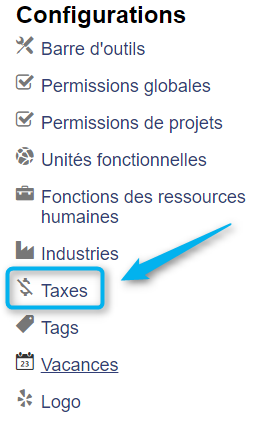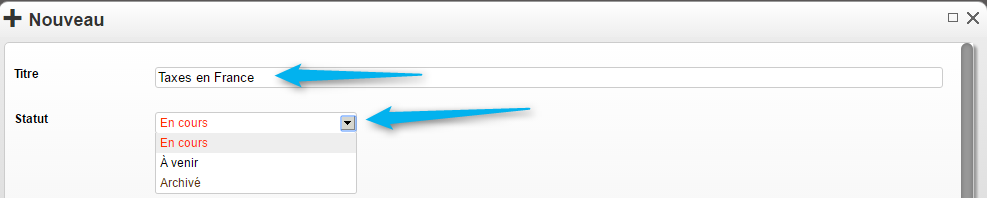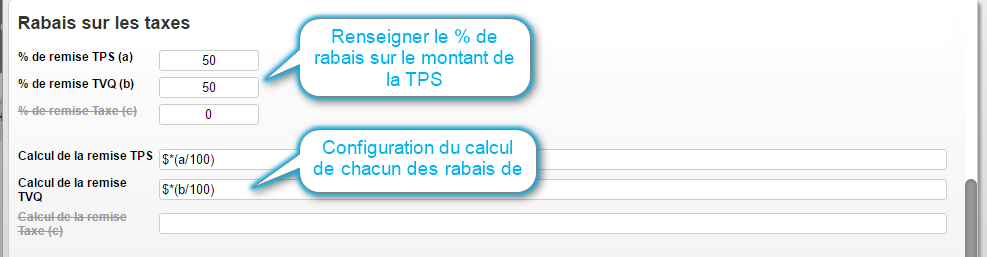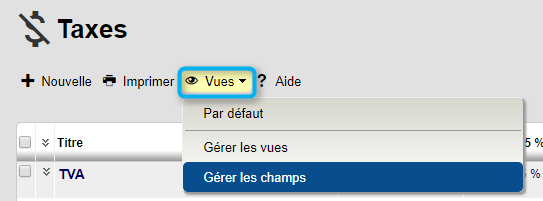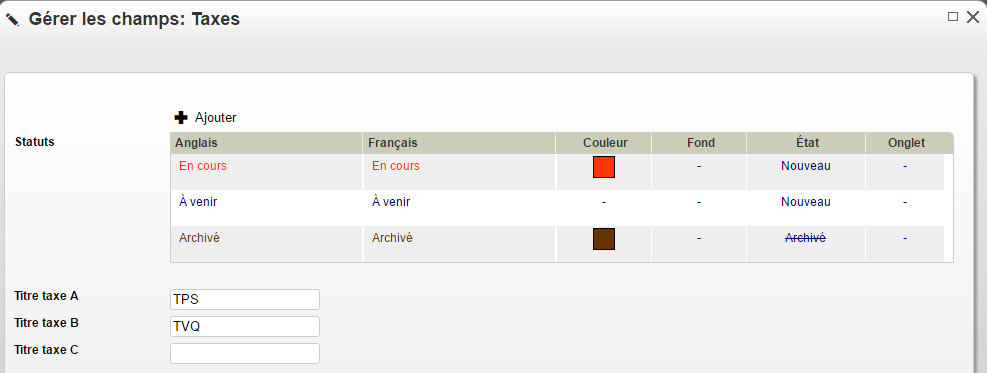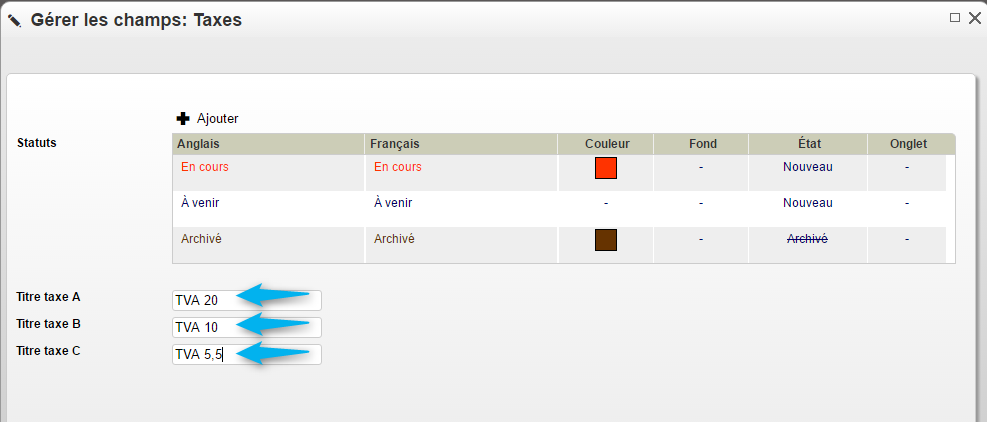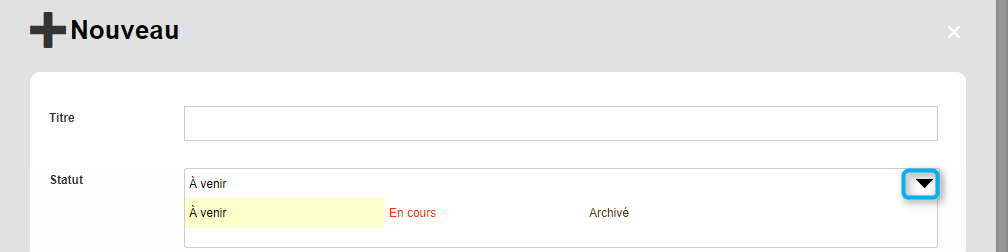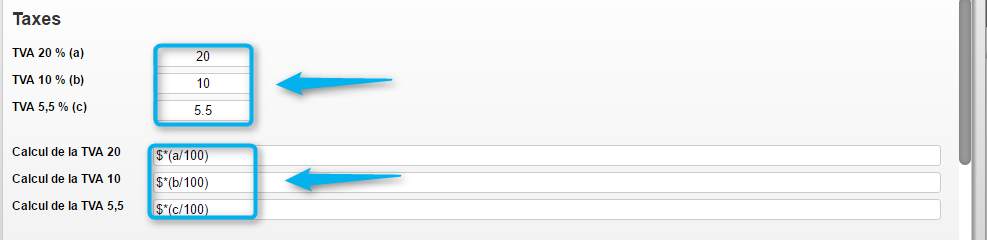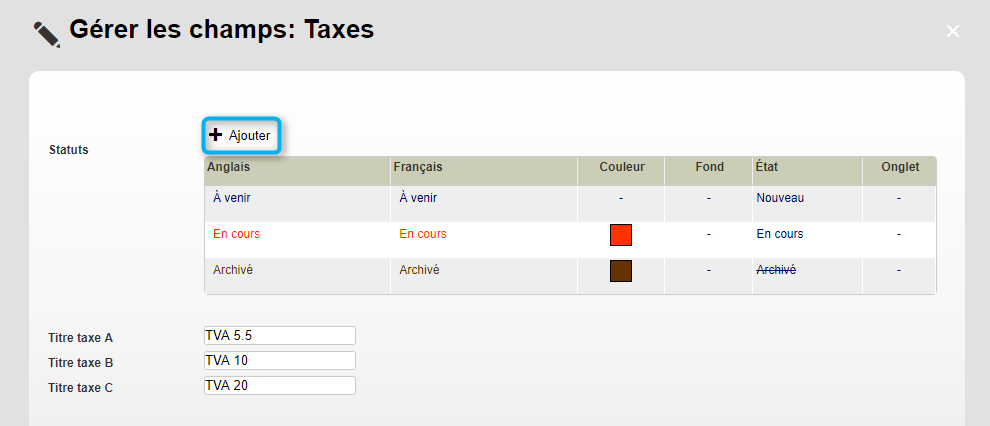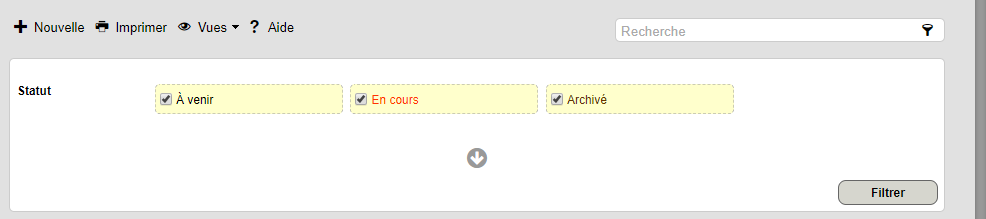Gestion des taxes : Différence entre versions
(→Permissions requises) |
(→Permissions requises) |
||
| Ligne 24 : | Ligne 24 : | ||
| − | [[Image:Taxes | + | [[Image:Taxes permission.pngg|center|frame|Permission requise]] |
Version du 31 juillet 2018 à 12:47
Le module de gestion des taxes permet d’appliquer jusqu’à trois taxes différentes selon les pays ( EX pour le Canada TPS, TVQ. douanes ) aux coûts de vos ressources humaines, matérielles, forfaitaires et divers. Il est aussi possible de produire des scénarios de taxations incluant les remboursements anticipés par les différents paliers gouvernementaux.
Ce module permet de générer des rapports financiers complets, pouvant inclure ou non, les taxes payées et/ou les remboursements anticipés.
Si votre base de données a été configurée pour l'Europe, soit en Euros, vous aurez également la possibilité de créer vos scénarios de taxes européens ( EX pour la France TVA 5,5%, TVA 19,6 %).
Sommaire
Accès à l'outil
Permissions requises
Pour pouvoir accéder à la liste des taxes, la permission globale minimum suivante est requise :
- Sélectionner Lecture au niveau de la ligne de Taxes
Pour l'outil des taxes vous devez choisir entre différents types de permissions :
- Permission de lecture
Cette permission permet de voir toutes les taxes dans la liste des taxes ainsi que de pouvoir associer un scénario de taxes à un outil dans lequel elles sont présentes tels que : les coûts divers, les ressources humaines.
- Permission de écriture
Cette permission permet de modifier les données des scénarios de taxes. Cependant, si le scénario de taxe est déjà associé à un ou plusieurs coûts, certaines données seront non modifiables (comme les calculs par exemple).
- Permission d'ajouter
Cette permission permet d'ajouter des scénarios de taxes.
- Permission de supprimer
Cette permission permet de supprimer un scénario de taxes si, et seulement si, ce dernier n'est pas associé à un coût.
- Permission de Gérer
Cette permission regroupe toutes les types de permissions précédentes et permet également de gérer les différentes vues et statuts de la liste des taxes.
Pour plus d'informations, consultez la section sur la Gestion des Permissions Globales
La liste des taxes peut être accédée à partir du :
- Menu corporatif
Menu corporatif
Pour accéder à la liste des taxes via le menu corporatif, cliquez sur le lien suivant dans la boîte Configurations :
Par défaut l'outil des taxes est pré-configuré avec le scénario de taxe canadien soit TPS et TVQ.
Modification d'un scénario de taxes
La fiche de taxe possède plusieurs informations. Afin d'améliorer votre compréhension, nous avons séparé sa présentation en section.
Rappel : Pour pouvoir modifier un scénario de taxe, il faut détenir la permission globale minimum d' écriture sur l'outil des taxes.
Intitulé
Permet de modifier le titre et de sélectionner un nouveau statut pour ce scénario de taxe :
Calcul de la taxe
C'est dans cette section que vous allez pouvoir modifier le pourcentage de chacune des taxes ainsi que de modifier le calcul de ces dernières.
- TPS % (a)
- renseigner le montant du pourcentage de la TPS
- TVQ % (b)
- renseigner le montant du pourcentage de la TVQ
- Calcul de la TPS
- le calcul de la taxe (a) est toujours configuré de la manière suivante : $(a/100)
- Calcul de la TVQ
- le calcul de la taxe (b) est toujours configuré de la manière suivante : $(b/100)
Les champs Taxe % (c) et Calcul de la Taxe (c) sont des champs barrés, car cette troisième taxe n'a pas été configurée dans les champs. Cette configuration peut être uniquement faite par une ressource détenant la permission globale de gérer sur l'outil des taxes. Pour ajouter une autre taxe référez vous à la section comment Personnaliser la vue des colonnes et des détails de la liste.
Rabais sur les taxes
Cette section vous permet de configurer le montant des remboursements anticipés que vous pourraient prétendre des organismes gouvernementaux. Ils sont configurables comme la section du dessus.
A titre d'exemple, prenons un remboursement de 50% sur le montant de la TPS et un remboursement de 50% sur le montant de la TVQ.
- TPS % (a)
- renseigner le montant du pourcentage du montant de la TPS
- TVQ % (b)
- renseigner le montant du pourcentage du montant de la TVQ
- Calcul de la TPS
- le calcul du montant de la remise la taxe (a) est toujours configuré de la manière suivante : $(a/100)
- Calcul de la TVQ
- le calcul du montant de la remise la taxe (b) est toujours configuré de la manière suivante : $(b/100)
Les champs % de remise Taxe (c) et Calcul de la remise Taxe (c) sont des champs barrés, car cette troisième remise de taxe n'a pas été configurée dans les champs. Cette configuration peut être uniquement faite par une ressource détenant la permission globale de gérer sur l'outil des taxes. Pour ajouter une autre taxe référez vous à la section comment Personnaliser la vue des colonnes et des détails de la liste.
Exemple après les calculs
Un tableau récapitulatif de la configuration de votre scénario de taxes est à votre disposition. Il vous montrera le montant de chacune des taxes configurées, en prenant pour base un montant de 100 (chiffre rond qui permet de visualiser facilement l'application de vos différents pourcentages de taxes).
- Montant avant taxes
- le montant de 100$ est un montant fixe et non personnalisable et permet une base de calcul pour votre scénario de taxes.
- TPS
- représente le montant de TPS configuré soit 5% de 100$ = 5$
- TVQ
- représente le montant de TVQ configuré soit 9,975% de 100$ = 9,98$ (arrondi)
- Montant après taxes
- représente le montant après taxes soit 100$ + 5$ + 9,98$ = 114,98$
- Remboursement de TPS
- représente le montant de remboursement de TPS configuré soit 50% de 5$ = 2,50$
- Remboursement de TVQ
- représente le montant de remboursement de TVQ configuré soit 50% de 9,98$ = 4,99$
- Net
- représente le montant toutes taxes comprises soit 100$ + 5$ + 9,98$ - 2,50$ - 4,99$ = 107,49$
Création d'un nouveau scénario de taxes
A titre d'exemple créons un scénario de taxes pour les utilisateurs en France dont les taxes sont les différentes TVA soit :
- TVA à 5,5%
- TVA à 10%
- TVA à 20%
Configurer les champs des taxes
Avant de créer un nouveau scénario, il faut tout d'abord configurer les champs des taxes. Pour ce faire, cliquer sur l'onglet Vues puis Gérer les champs.
La fenêtre de configuration va alors ou s'ouvrir avec les champs précédemment configurés pour les scénarios de taxes canadiens soit avec la TPS et TVQ.
A partir, de là, vous pouvez remplacer les titres des taxes par exemple :
- Titre taxe A par TVA 20
- Titre taxe B par TVA 10
- Titre taxe C par TVA 5,5
Puis Enregistrer:
Rappel : Pour pouvoir configurer les champs des taxes, il faut détenir la permission globale minimum de Gérer sur l'outil des taxes.
Créer un nouveau scénario de taxes
Dans la liste des taxes, cliquer sur le bouton Nouvelle :
- Renseigner le titre
- Sélectionner un statut
Configurer le calcul des taxes
- Renseigner le pourcentage de la TVA 20 % (a) avec le chiffre 20
- Renseigner le pourcentage de la TVA 10 % (b) avec le chiffre 10
- Renseigner le pourcentage de la TVA 5,5 % (c) avec le chiffre 5.5
Puis renseigner les différentes formules de calculs des montants des TVA à savoir :
- $*(a/100) pour le Calcul de la TVA 20
- $*(b/100) pour le calcul de la TVA 10
- $*(c/100) pour le calcul de la TVA 5,5
Configurer le calcul des remboursements des taxes
Cette section n'est pas obligatoire mais peut vous permettre de configurer un pourcentage de remboursement sur le montant des différentes TVA.
- Renseigner tout d'abord un pourcentage de remise pour une ou plusieurs TVA
- Renseigner le calcul du remboursement pour chacune des TVA concernées comme suit :
Exemple après les calculs
Un tableau récapitulatif de la configuration de votre scénario de taxes est à votre disposition. Il vous montrera le montant de chacune des taxes configurées, en prenant pour base un montant de 100 (chiffre rond qui permet de visualiser facilement l'application de vos différents pourcentages de taxes).
- Montant avant taxes
- le montant de 100 est un montant fixe et non personnalisable et permet une base de calcul pour votre scénario de taxes.
- TVA 20
- représente le montant de TVA à 20% configuré soit 20% de 100 = 20
- TVA 10
- représente le montant de TVA à 10% configuré soit 10% de 100 = 10 (arrondi)
- TVA 5,5
- représente le montant de TVA à 5,5% configuré soit 5,5% de 100 = 5,5
- Montant après taxes
- représente le montant après taxes soit 100 + 20 + 10 + 5,5 = 135.50
- Remboursement de TVA 20
- représente le montant de remboursement de TVA 20 configuré soit 10% de 20 = 2
- Remboursement de TVA 10
- représente le montant de remboursement de TVA 10 configuré soit 15% de 10 = 1,5
- Remboursement de TVA 5,5
- représente le montant de remboursement de TVA 5,5 configuré soit 20% de 5,5 = 1,1
- Net
- représente le montant toutes taxes comprises soit 100 + 20 + 10 - 2 - 1,5 - 1,10 = 130,90
Interface de la liste des taxes
L'outil de gestion des taxes est présenté sous forme de liste. Comme vous le savez peut-être, la plupart des listes d'ISIOS partagent les mêmes propriétés et fonctions de bases. Dans cette section, nous vous présenterons les spécificités de la liste des taxes :
Gérer les vues
Pour gérer les colonnes et les détails qui apparaîtront dans la liste des taxes, cliquez sur l'onglet Vues et sélectionnez Gérer les vues :
Vous aurez la possibilité de faire apparaître les colonnes suivantes :
- la date de création
- ID (numéro unique)
- le détail des calculs des taxes
- les % de remise des taxes
- le détail des calculs des remises des taxes
- le récapilutatif servant d'Exemple
Pour plus de détails concernant la personnalisation d'une liste, référez-vous à la section Personnaliser la vue des colonnes et des détails de la liste.
Statuts
Pour configurer les statuts de la liste des taxes, cliquez sur l'onglet Vues et sélectionnez Gérer les champs :
Pour plus de détails concernant la personnalisation d'une liste, référez-vous à la section Personnaliser la vue des colonnes et des détails de la liste.
Recherche
Afin de trouver rapidement un projet parmi une liste exhaustive, un moteur de recherche est mis à votre disposition.
Filtres
La liste des taxes possède un filtre spécifique.
- Statut
- Permet de filtrer la liste des taxes par statut.
Pour faire apparaître toutes les tâches y compris celles qui n'ont pas de statuts, désélectionnez tous les statuts en cliquant dessus un par un ou bien faites un clic droit avec la souris afin de procéder à une dé-sélection rapide. Vous pourrez utiliser à nouveau le clic droit de la souris pour sélectionner tous les statuts.
Retrouvez ces informations en images sur notre Tutoriel Gérer les taxes